進行excel表格處理時,我們經常會需要將表格中行列互換,這樣有時讓我們的排版更加的清楚明白。可是excel行列如何轉換呢?今天我們就根據這個問題來好好的了解一下excel行列轉換的功能吧。
excel行列轉換——excel行列轉換方法
利用“選擇性粘貼”功能來實現表格行列轉換。具體操作方法:選中要進行轉換的表格數據,點擊“開始”功能區中的“復制”按鈕。
點擊要放置數據的單元格位置,接著點擊“粘貼”->“選擇性粘貼”項。
在彈出的“選擇性粘貼”窗口中,勾選“轉置”項,并點擊“確定”按鈕。
然后就可以看到表格行列轉換成功。
另外,我們還可以通過公式來實現表格行列互換操作。以B2單元格作為參考,輸入公式“=INDIRECT((ADDRESS(COLUMN(B2),ROW((B2)))))”并復制到其它單元格即可實現行列互換操作。
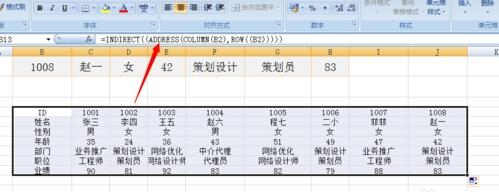
word行列轉換的方法
word表格實現行列轉換可以借助Excel來實現,首先要在Word中右擊表格左上角的十字標全選整個表格,然后執行右鍵菜單中的“復制”命令。接下來打開Excel,在任意單元格處點擊鼠標右鍵,選擇“選擇性粘貼→文本”命令,將Word表格粘貼到Excel中,然后再按照Excel行列轉換的方法轉換即可。
以上就是有關excel行列轉換的所有內容,在文中,小編還介紹了有關word表格的行列轉化方法,其實不管是一克賽爾還是Word,行列轉化都是在excel的基礎上進行的。最后如果大家還想了解更多與之有關的內容,歡迎關注我們的文軍營銷官網。
推薦閱讀
excel行列互換 excel行列互換的方法 | 文軍營銷第一個,行列互換。 需要將行和列的數據對調過來,可以用復制粘貼來實現,但是工作量也不小,這時候可以使用transpose轉置函數。注意這是一個數組函數,需要先選中區域再按【ctrl+enter】才能實現。 第二種,一行轉多行。 把原本是一行的數據自動轉換為固定的三行數據。 index(a1:g1,1,(row(a1)-1)*3+column(a1)...在excel2007中通過兩種不同的方法快速隱藏顯示特定行列 | 文軍營銷再按給員工看的列表需要分別選中C、D、F列右擊選擇隱藏,然后再單擊自定義視圖打開視圖管理器窗口,單擊添加增加一個員工版的項。在此你還可以按各種需要隨意隱藏相應行列,再添加其他的視圖項。 圖2 以后只要單擊視圖選項卡的自定義視圖打開視圖管理器窗口(圖3),從中雙擊選用員工版即可隱藏相應列變成給員工看的表格,...表格中刪除不需要的行、列或單元格 excel刪除行列 | 文軍營銷使用刪除命令在當前表格中刪除不需要的行、列或單元格的具體操作步驟如下: 1、選定要刪除的行、列或單元格。 2、單擊編輯-刪除命令,將彈出刪除對話框。如圖1所示。 圖1 3、選中需要的單選按鈕。并單擊確定按鈕。各單選按鈕含義如下: 右側單元格左移單選按鈕:選定的單元格或單元格區域被刪除。其右側已存在的單元...如何隱藏Excel2003的列和行 excel 如何隱藏行列 | 文軍營銷隱藏列的具體操作步驟如下: 1、選定要隱藏的列。 2、單擊格式-列-隱藏命令,如圖1所示,結果如圖2所示。 圖1 圖2 如果要想重新顯示被隱藏的列,則先選定跨越隱藏列的單元格(例如,用戶隱藏了C列。應選定B列和D列中的單元格),然后單擊格式-列-取消隱藏命令即可。excel絕對引用 excel絕對引用怎么用 | 文軍營銷excel絕對引用的使用 如圖,我們仍然讓第一列+第二列,此時我們輸入公式:“=A1+$B1”,此時我們保證了列是不變的,之后的操作一樣,如果我們輸入公式為:“=A1+B$1”,那么我們就保證了行不變的。 如果想要一個數據行列均不變,則在其兩側均加“$”如圖所示。


![]()
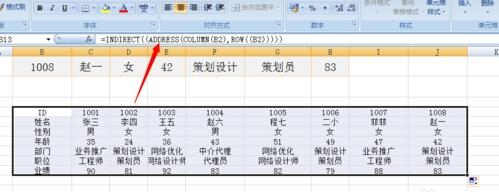
 400-685-0732(7x24小時)
400-685-0732(7x24小時) 關注文軍
關注文軍

